Die Samsung SSD 840 EVO dürfte zur Zeit mitunter zu den am meist verkauftesten SSDs gehören. Daher ist ihre „Verbreitung“ in den heimischen Computern recht groß. Gegen Ende September 2014 schlug bei overclock.net ein Thread auf, in dem berichtet wurde, dass die Leserate bei Dateien, die vor längerer Zeit auf die SSD gespeichert wurden, extrem niedrig ist. Samsung prüfte das nach mehreren Meldungen und räumte Fehler in der Firmware der SSDs ein, kündigte aber zugleich ein Update an, die diese Problematik wieder lösen würde. Dieses Update der Firmware wurde vor ein paar Tagen veröffentlicht. Ich dokumentiere hier mein Vorgehen.
Ein Backup ist kein Backup!
Bestimmt kennt der ein oder andere von Euch diesen Spruch. Ich habe zwar ein Backup meiner Daten, die auf der SSD gespeichert sind, allerdings habe ich es mir nicht nehmen lassen, via Acronis nochmal eines vom gesamten Volume erstellen zu lassen. Samsung empfiehlt übrigens auch ein Backup der Daten zu machen, bevor das Update eingespielt wird. Es werden zwar keinerlei Daten auf der SSD „angerührt“, allerdings kann man ja nie wissen, ob wirklich alles glatt läuft. Sicher ist sicher.
Das Samsung SSD 840 Evo Performance Restauration-Tool (ein bisschen runter scrollen!) ist momentan nur für Windows verfügbar, für Linux und Mac soll Ende Oktober 2014. Das Programm patched die Firmware-Version der SSD auf EXT0CB6Q. Das 4,9 MByte große ZIP-Archiv enthält zwei Dateien: den Installation Guide und ein Setup für das Programm selbst. Die Installation verläuft flott und erwartungsgemäß ohne Probleme. Kommen wir nun zum eigentlichen „Patchen“.
Samsung SSD 840 Evo Performance Restauration
Die Oberfläche des kleinen Programms sieht recht aufgeräumt und übersichtlich aus. Keine störenden oder ablenkenen Elemente. Schon mal gut. Je nachdem, wie viele SSDs der Baureihe 840 EVO verbaut sind, kann man diese nun in dem DropDown-Feld auswählen. Sollte man mehrere 840er haben, muss die Prozedur für jede SSD einzeln wiederholt werden. „Zusammen“ werden die Platten nicht geupdated. In meinem Fall habe ich (momentan) nur eine SSD verbaut.
Für die Durchführung des Firmware-Updates wird mindestens 10% des freien SSD-Speicherplatzes beansprucht. Je mehr Daten auf der SSD gespeichert sind, desto länger wird dieser Prozess auch andauern. Meine SSD ist hier bereits ausgewählt, ein Backup habe ich gemacht, kann also losgehen.
Bevor jedoch das Update durchläuft, wird nochmals auf das Risiko eines Datenverlusts hingewiesen. Da ich ein Backup habe, stört es mich wenig, wenn die Daten danach wirklich „kaputt“ wären. Einfach Backup wieder einspielen und fertig. Der Computer wird, laut der „Warning“-Meldung, 20 Sekunden nach dem Firmware-Update automatisch heruntergefahren. Ich schließe also schnell den restlichen Kram und bestätige, dass ich diese Warnung gelesen habe.
Kurz nach der Bestätigung fängt das Programm mit seiner Arbeit an. Es dauert auch nicht lange, bis der Shutdown-Hinweis mit einem 20 Sekunden-Countdown aufpoppt. Abbrechen kann man das jetzt nicht mehr (den Prozess über den Task-Manager zu killen mal ausgenommen). Nach den 20 Sekunden fährt Windows normal herunter; und bleibt auch „unten“. Ich hatte ja anfangs vermutet, dass er einen Neustart hinlegen würde. Vielleicht muss die SSD in diesem Falle auch wirklich einmal komplett stromlos sein, damit das Firmware-Update greift. Das hätte bei einem Neustart, der vom System selbst initiiert worden wäre, nicht geklappt. Also stellt man das eben in Form eines „User-Neustarts“ sicher, indem man selbst Power-Knopf am Computer betätigen muss.
Restoration is in progress…
Nachdem Windows wieder hochgefahren ist, erscheint als erstes das bekannte Interface unseres Performance Restauration-Tools. Das geht auch sofort wieder an die Arbeit. In rot wird angegeben, dass man nebenher auch weiterarbeiten könnte, damit aber die Betriebsdauer des Programms verlängern würde. Also lass ich das Ding einfach mal sich selbst überlassen und mache solange nichts am Computer.
Meine SSD ist zu 87% voll. Die gesamte Prozedur dürfte sich also etwas hinziehen. Nach ungefähr einer halben Stunde bekam ich dann auch endlich die Meldung, dass „Performance Restauration“ abgeschlossen ist. Hätte man jetzt noch eine bzw. weitere SSDs der 840 EVO-Reihe, müsste man für diese den Prozess wiederholen. Da ich nur eine habe ist für mich die Sache damit abgeschlossen. Ich habe hier noch eine Bildergalerie mit allen Programmschritten als Screenshots hinterlegt. Viel Spaß beim Leistung holen! 😉
- Die Benutzeroberfläche des Firmware-Updaters (Scr.: netzroot.de)
- Gelesen? (Scr.: netzroot.de)
- Na dann wollen wir mal. (Scr.: netzroot.de)
- Hinweis: PC wird heruntergefahren. (Scr.: netzroot.de)
- 80% geschafft (Scr.: netzroot.de)
- „Performance Restauration“ abgeschlossen! (Scr.: netzroot.de)



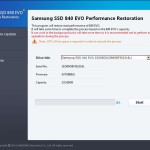
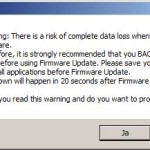
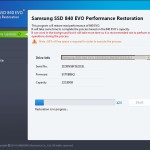
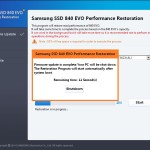
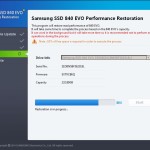
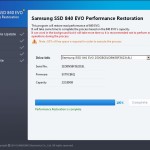
Schreibe einen Kommentar